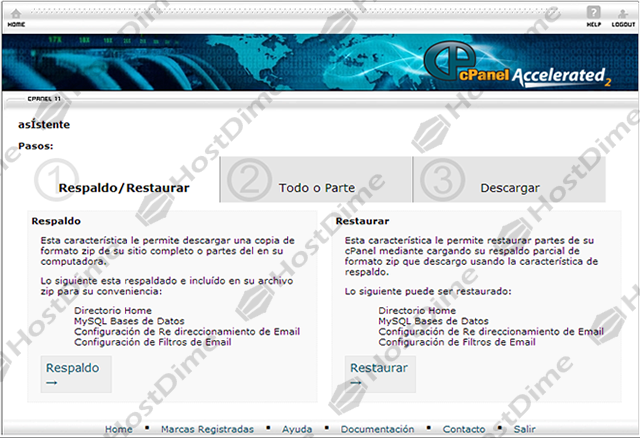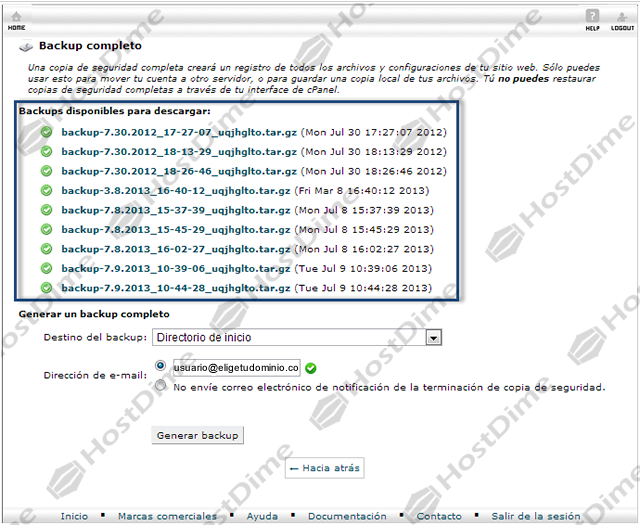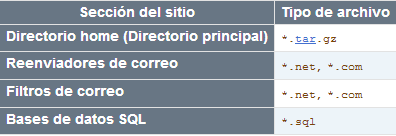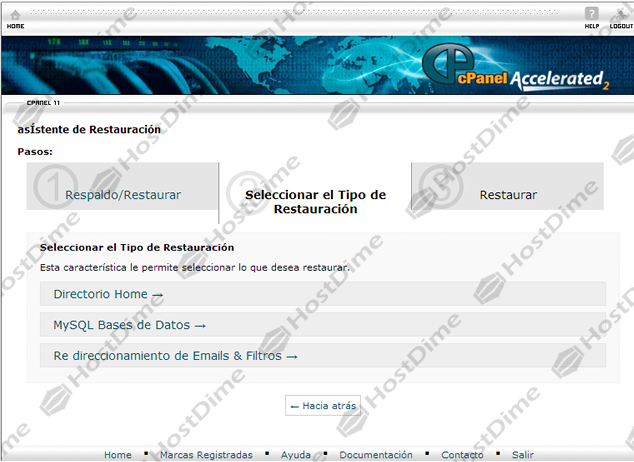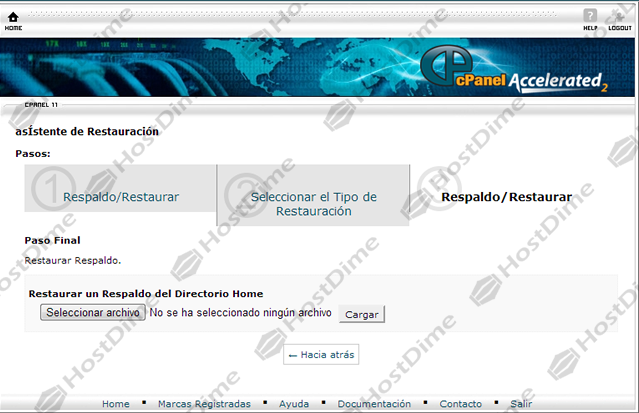El asistente de respaldo es una interfaz fácil de usar para crear un respaldo de todo el sitio, un respaldo parcial o restaurar el sitio desde el último respaldo guardado.
Esta herramienta puede ser útil para los usuarios nuevos.
Con el asistente de respaldo, usted puede respaldar y guardar todo o parte de su sitio web. También puede utilizar el enlace Restaurar para seleccionar archivos para restaurar partes de su sitio. Para comenzar, primero seleccione si desea respaldar o restaurar su sitio web.
Respaldar su sitio completo
Para crear un respaldo completo:
- Seleccione Respaldo en la primera página.
- Seleccione Descargar o generar un respaldo completo en la segunda página.
- Seleccione el destino de los archivos de respaldo. Tiene tres opciones:
- Puede almacenar los archivos en su directorio principal en su servidor web, al seleccionar Directorio home (Directorio principal) del menú desplegable.
- cPanel también puede usar FTP o SCP para almacenar los archivos en una computadora a distancia. Para hacer esto, llene la información apropiada y seleccione el método de transferencia de archivos del menú desplegable.
- Si desea descargar el archivo en su computadora, continúe al siguiente paso.
4. Pulse Generar respaldo.
- Si usó FTP o SCP, se enviará un correo electrónico a la dirección que usted especificó al principio del proceso.
5. Para descargar una copia del archivo de respaldo en su computadora, pulse el nombre del archivo bajo Respaldos disponibles para descarga.
En el nombre del archivo (que comienza con backup-MM-DD-AAAA) aparece la fecha cuando se creó el respaldo. El archivo se almacenará como un tarball, o un archivo de datos comprimidos, con la extensión de archivo .tar.gz.
• OJO : Usted no puede utilizar un respaldo completo para restaurar su sitio a través de la interfaz de cPanel. Debe descargar y descomprimir el archivo antes de la restauración. Una vez que el archivo se haya descomprimido, usted será capaz de cargar y restaurar las piezas individuales de su sitio web que están en el respaldo completo.
Crear un respaldo parcial
Para respaldar parte de su sitio:
- Seleccione Respaldo en la primera página.
- Seleccione la sección de su sitio a respaldar al pulsar Directorio home (Directorio principal), MySQL Bases de Datos (Bases de datos MySQL) o Re direccionamiento de Emails & Filtros (Reenviadores de correo electrónico y filtros).
- Pulse el enlace o botón apropiado en la página siguiente para almacenar la información necesaria en su computadora o servidor web.
• OJO : El tipo del archivo de respaldo dependerá en la sección de su sitio que está guardada en su computadora. Para obtener una lista de respaldos y sus tipos de archivo correspondientes, consulte la tabla siguiente.
Restaurar una porción de su sitio
Para restaurar una porción de su sitio:
- Seleccione Respaldos en la primera página.
- Seleccione la parte del sitio que desea restaurar con Directorio home (Directorio principal), MySQL Bases de Datos (Bases de datos MySQL) o Re direccionamiento de Emails & Filtros (Reenviadores de correo electrónico y filtros).
- Seleccione el archivo en su computadora que necesita para restaurar la sección de su sitio web que ha seleccionado.
- Pulse Cargar para terminar el proceso de restauración.
• OJO : El tipo del archivo de respaldo dependerá en la sección de su sitio que usted va a restaurar. Para obtener una lista de respaldos y sus tipos de archivo correspondientes, consulte la table siguiente.